Impossible de supprimer l'erreur de méthode de paiement sur iPhone [résolu]
![Impossible de supprimer l'erreur de méthode de paiement sur iPhone [résolu]](https://ilinuxgeek.com/storage/img/images/unable-to-remove-payment-method-error-on-iphone-[solved]_5.png)
- 1122
- 11
- Thomas Richard
Généralement, lorsqu'un utilisateur d'iPhone essaie de effectuer un paiement pour n'importe quelle application ou de s'abonner à n'importe quoi, il pourrait refuser le mode de paiement. Maintenant, l'utilisateur doit ajouter un autre mode de paiement après avoir supprimé le mode de paiement existant.
Récemment, nous avons obtenu plusieurs rapports des utilisateurs d'iPhone qu'ils ne sont pas en mesure de supprimer le mode de paiement actuel existant sur leurs iPhones et d'obtenir une erreur qui ne leur permet pas de continuer.
Le message d'erreur qu'ils reçoivent est affiché ci-dessous.
Impossible de supprimer
Il y a un abonnement actif sur ce compte qui nécessite au moins un paiement dans le dossier.
Ce problème a laissé de nombreux utilisateurs d'iPhone déçus car ils ne peuvent rien acheter. Cette erreur pourrait être parce qu'il pourrait y avoir un équilibre à éliminer, certains abonnements actifs, un pays récemment modifié ou certains paramètres de l'iPhone ont été modifiés.
Lors de la recherche des raisons ci-dessus, nous avons obtenu des informations et compilé un ensemble de correctifs en utilisant ces informations dans l'article ci-dessous.
Table des matières
- Solution préliminaire
- Correction 1 - Modifier l'option pays / région
- Correction 2 - Annuler tous les abonnements actifs à votre identifiant Apple
- Correction 3 - Réinitialisez tous les paramètres
Solution préliminaire
Effacer tout solde de l'argent dû à Apple
Tous les utilisateurs d'iPhone, utilisent principalement leurs cartes de crédit pour s'abonner à leurs applications, chaînes préférées, etc. en utilisant le processus de renouvellement automatique. Cela renouvelle les abonnements chaque mois sans que l'utilisateur n'ait à effectuer manuellement le processus de paiement.
Mais si malheureusement, la carte de crédit est expirée et les abonnements actifs sont payés par Apple et l'utilisateur doit l'argent comme un solde dans son identifiant Apple. Donc, jusqu'à ce que ce solde soit effacé par l'utilisateur, Apple ne lui permettra pas de supprimer le mode de paiement existant et d'ajouter toute autre option de paiement.
Alors essayez de vérifier s'il y a un montant de solde en attente avec Apple et effacez-le dès que possible. Une fois effacée, vous pouvez facilement supprimer le mode de paiement sans aucune erreur.
Correction 1 - Modifier l'option pays / région
Si un utilisateur s'est récemment déplacé vers un nouveau pays à quelque fin que.
Alors essayez de changer le pays / la région en utilisant les étapes expliquées ci-dessous.
1. Ouvrir le Paramètres application sur votre iPhone d'abord après avoir déverrouillé votre iPhone.
2. Maintenant cliquez sur le Nom de profil en haut du Paramètres Page d'application comme indiqué dans la capture d'écran ci-dessous.
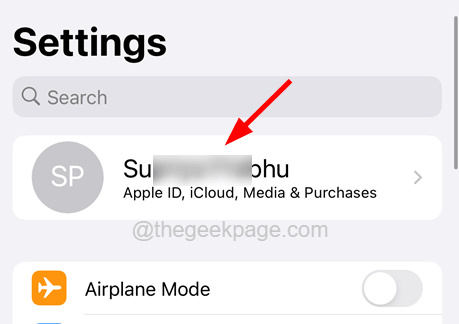
3. Ensuite, sélectionnez le Médias et achats Option en cliquant dessus comme indiqué.
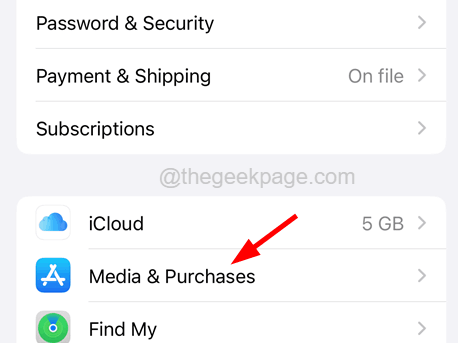
4. Cela apparaît un menu contextuel et vous devez appuyer sur le Afficher le compte Option de la liste.

5. Après avoir vérifié le FACEID avec succès, il ouvre la page du compte.
6. Appuyez sur le Pays / région Option de la page du compte.
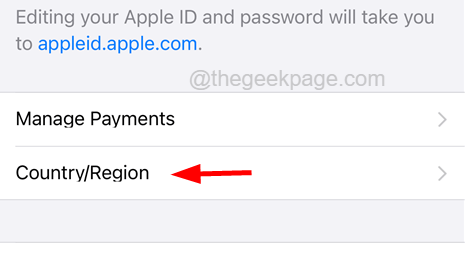
7. Maintenant, appuyez sur le Changer le pays ou la région Option comme indiqué ci-dessous.
NOTE - Cela peut annuler tous vos abonnements à renouvellement automatique aux méthodes de paiement existantes.
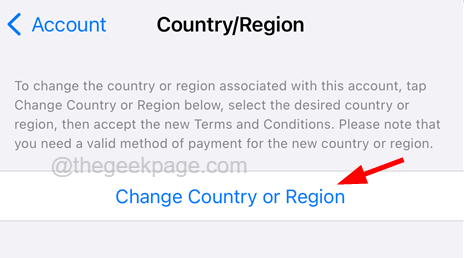
8. Sélectionner un pays de la liste.
Si votre pays est déjà sélectionné, veuillez choisir un autre pays.
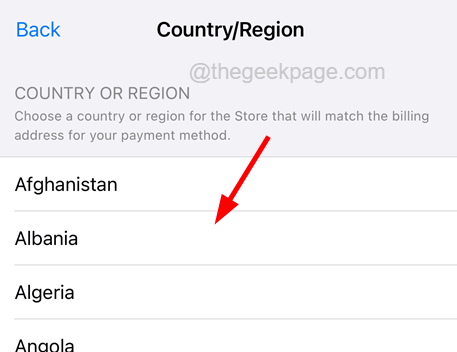
9. Après cela, cliquez Accepter dans le coin supérieur droit de l'écran comme indiqué ci-dessous.
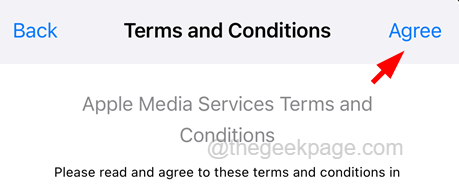
dix. Pour le confirmer à nouveau, cliquez sur le Accepter Option sur le menu contextuel contextuel comme indiqué.

11. Sur la page suivante, choisissez Aucun comme mode de paiement et remplissez toutes les informations nécessaires.
12. Puis appuyez sur le Suivant Option dans le coin supérieur droit de l'écran comme indiqué dans la capture d'écran ci-dessous.
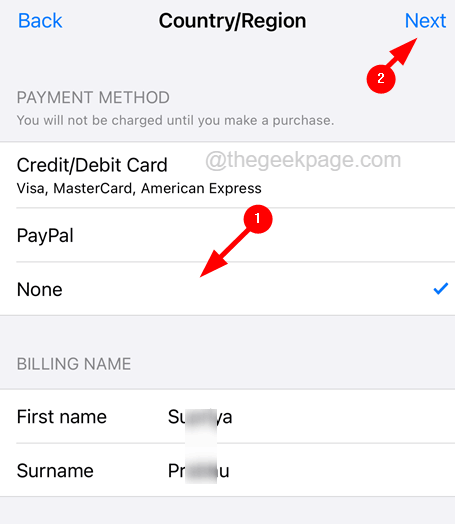
13. Continuez maintenant en suivant les instructions à l'écran.
14. Une fois que vous aurez terminé, il supprimera le mode de paiement existant de votre identifiant Apple.
15. Après cela, vous pouvez à tout moment ajouter un autre mode de paiement.
Correction 2 - Annuler tous les abonnements actifs à votre identifiant Apple
Si vous n'avez pas déménagé dans un nouveau pays ces derniers temps et que vous avez toujours cette erreur, alors certains des abonnements actifs ne sont toujours pas annulés par vous. Lors de l'annulation de tous les abonnements actifs, vous pouvez corriger cette erreur et supprimer la méthode de paiement existante en utilisant les étapes ci-dessous.
1. Tout d'abord, vous devez ouvrir le Paramètres Page d'application sur votre iPhone.
2. Puis cliquez sur le Nom de profil Option comme indiqué ci-dessous.
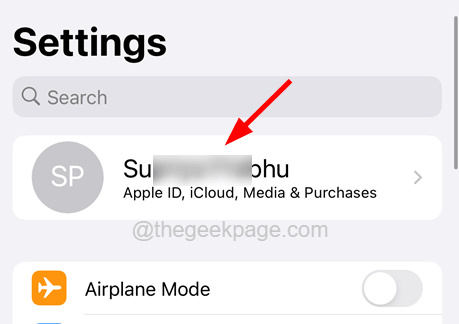
3. Maintenant, une fois la page d'identification Apple ouverte, appuyez sur le Abonnements option.
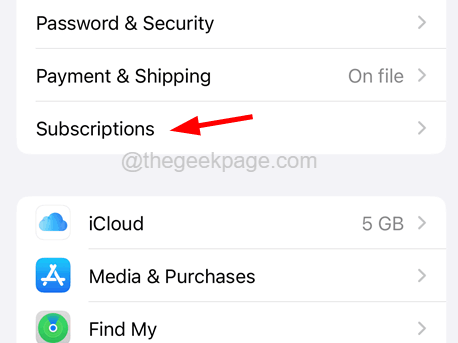
4. Tous les abonnements actifs seront affichés sur la page des abonnements.
5. Appuyez sur l'un des abonnements actifs.
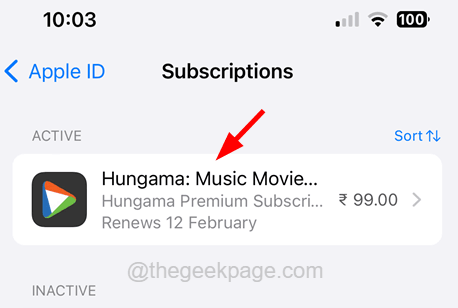
6. Maintenant, pour annuler cet abonnement, vous devez cliquer Annuler l'abonnement comme indiqué dans la capture d'écran ci-dessous.
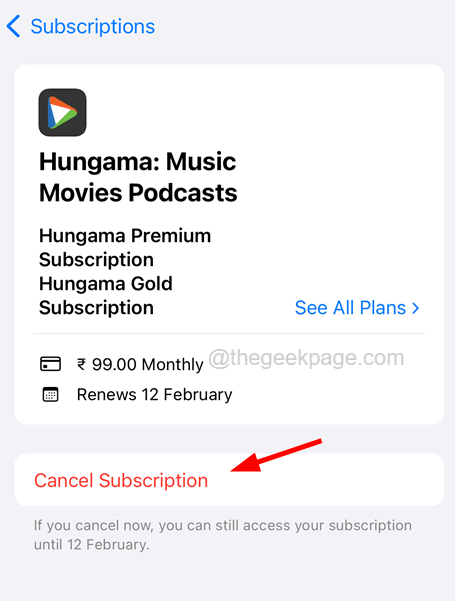
7. Cela apparaît une fenêtre d'annulation de confirmation et vous devez appuyer sur le Confirmer Option comme indiqué.
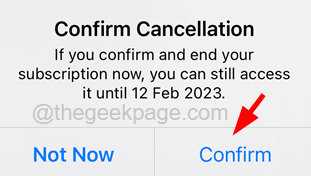
8. Une fois l'abonnement annulé, faites de même pour annuler tous les abonnements actifs un par un.
Correction 3 - Réinitialisez tous les paramètres
Si aucune de ces choses ne fonctionne pour vous pour résoudre cette erreur, alors ce que vous pouvez faire est de réinitialiser tous les paramètres de votre iPhone en utilisant les étapes ci-dessous.
1. Vous devriez d'abord ouvrir le Paramètres page sur l'iPhone en cliquant sur l'icône des paramètres.
2. Puis appuyez sur le Général option sur le paramètres page comme indiqué ci-dessous.
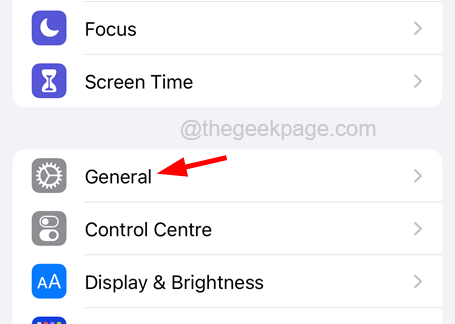
3. Faites défiler le long du général page en bas et appuyez sur le Transfert ou réinitialiser l'iPhone option.
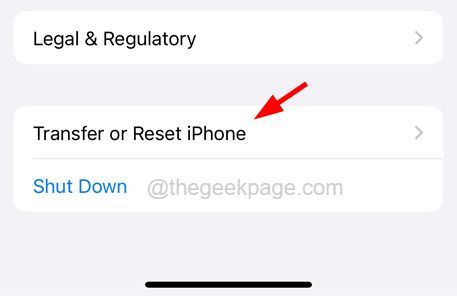
4. Après cela, cliquez sur le Réinitialiser option.
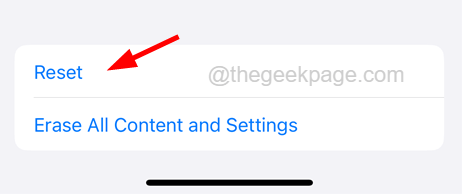
5. Cela apparaît le menu contextuel qui montre différentes options de réinitialisation.
6. Sélectionnez maintenant le Réinitialiser tous les réglages Option de la liste en cliquant dessus.
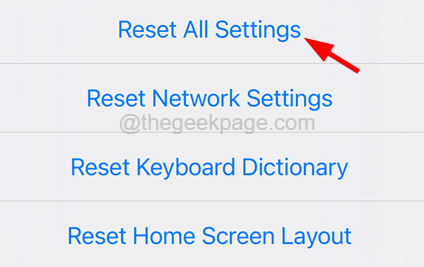
7. Cela pourrait vous obliger à entrer votre mot de passe pour continuer.
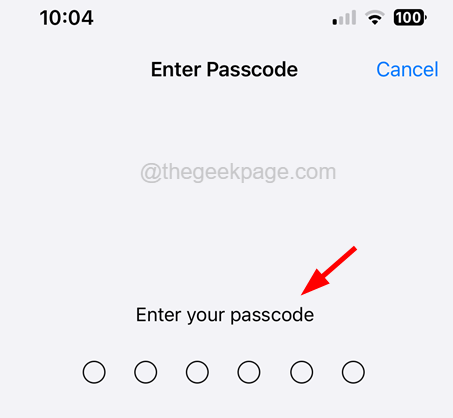
8. Après cela, veuillez appuyer sur le Réinitialiser tous les réglages Option sur la fenêtre de contexte confirmer comme indiqué dans l'image ci-dessous.
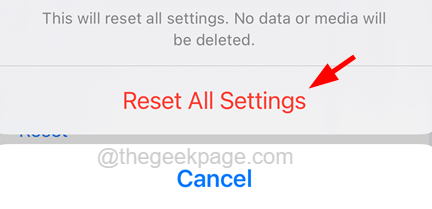
9. Une fois terminé, il commencera à réinitialiser tous les paramètres de l'iPhone.
- « Comment réparer l'écran iPhone continue de gradier [résolu]
- Impossible d'entendre une alerte d'appel entrante lors d'un autre appel dans un téléphone Android [fixe] »

